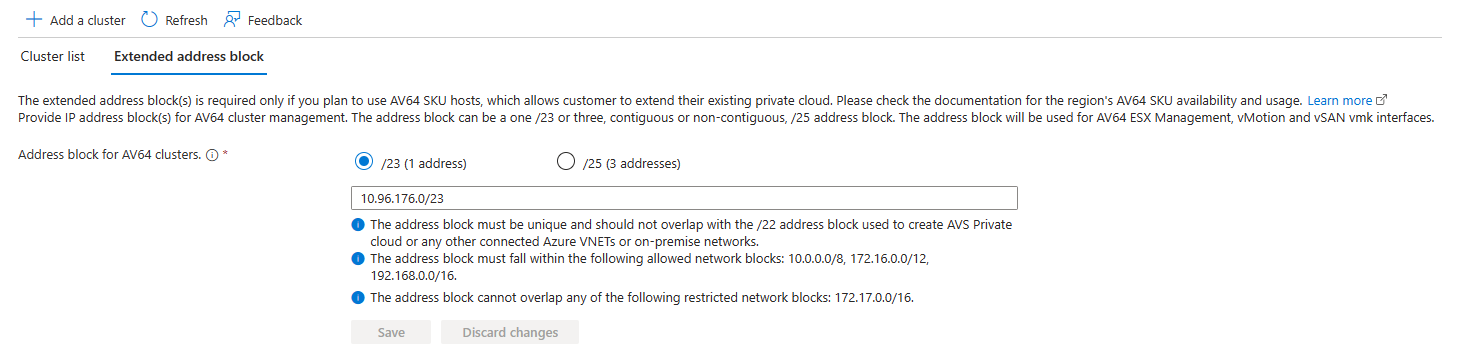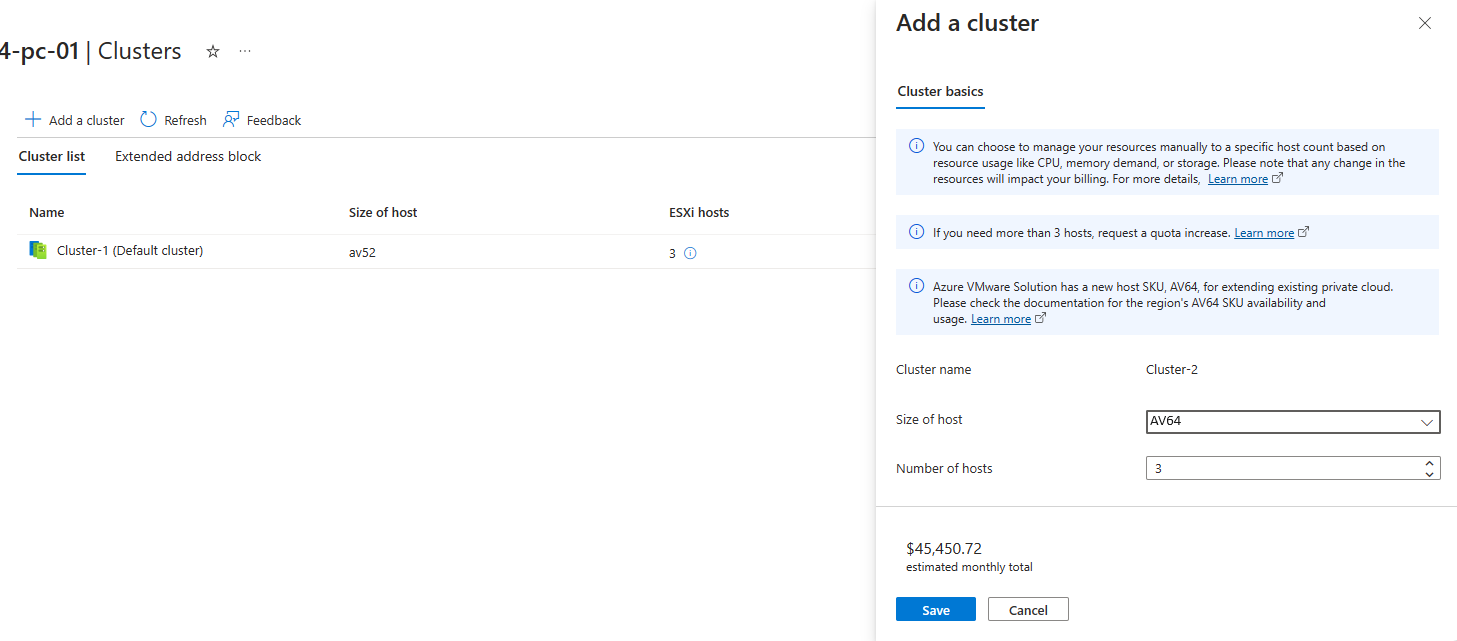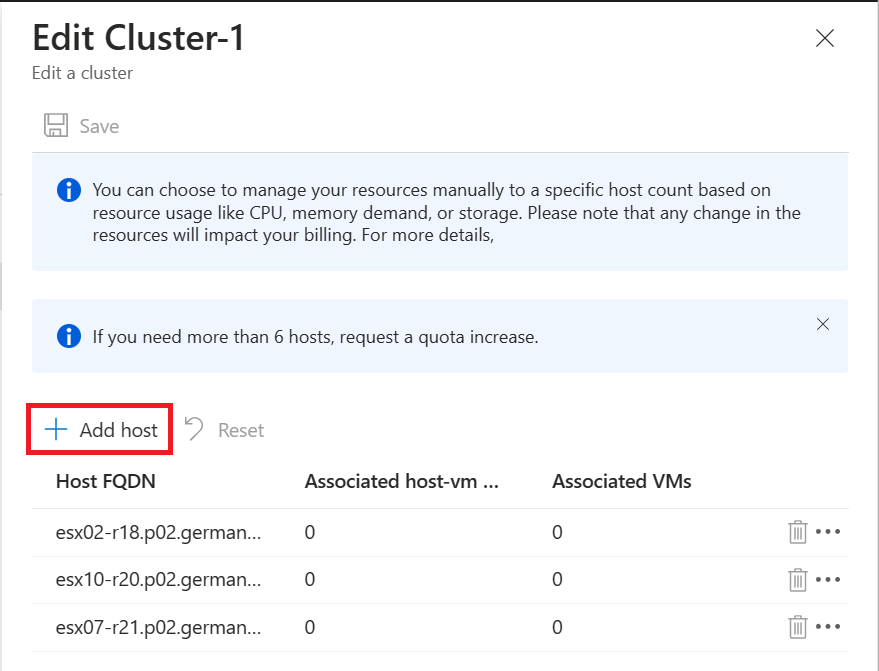Kurz: Škálování clusterů v privátním cloudu
Pokud chcete využívat privátní cloud Azure VMware Solution na maximum, škálujte clustery a hostitele tak, aby odrážely to, co potřebujete pro plánované úlohy. Clustery a hostitele můžete škálovat v privátním cloudu podle potřeby pro úlohu vaší aplikace. Měli byste řešit omezení výkonu a dostupnosti pro konkrétní služby v jednotlivých případech.
Následující tabulka popisuje maximální limity pro azure VMware Solution.
| Prostředek | Omezení |
|---|---|
| Clustery vSphere na privátní cloud | 12 |
| Minimální počet hostitelů ESXi na cluster | 3 (pevný limit) |
| Maximální počet hostitelů ESXi na cluster | 16 (pevný limit) |
| Maximální počet hostitelů ESXi na privátní cloud | 96 |
| Maximální počet serverů vCenter na privátní cloud | 1 (pevný limit) |
| Maximální počet párování lokalit HCX | 25 (libovolná edice) |
| Maximální počet sítí služby HCX | 10 (libovolná edice) |
| Maximální počet privátních cloudů propojených s Azure VMware Solution ExpressRoute z jednoho umístění do jedné brány virtuální sítě | 4 Použitá brána virtuální sítě určuje skutečný maximální počet propojených privátních cloudů. Další informace najdete v tématu o branách virtuální sítě ExpressRoute. Pokud tuto prahovou hodnotu překročíte, použijte azure VMware Solution Interconnect k agregaci připojení privátního cloudu v rámci oblasti Azure. |
| Maximální propustnost Azure VMware Solution ExpressRoute | 10 Gb/s (použití skladové položky ultravýkonné brány výkonu s povolenou možností FastPath)** Použitá brána virtuální sítě určuje skutečnou šířku pásma. Další informace najdete v tématu o branách virtuální sítě ExpressRoute. Azure VMware Solution ExpressRoutes nemají žádná omezení rychlosti portu a budou provádět vyšší než 10 Gb/s; sazby nad 10 Gb/s však nejsou zaručeny kvůli QoS. |
| Maximální počet veřejných IPv4 adres Azure přiřazených k NSX | 2 000 |
| Maximální počet propojení řešení Azure VMware na privátní cloud | 10 |
| Maximální počet připojení Azure ExpressRoute Global Reach na privátní cloud Azure VMware Solution | 8 |
| Limity kapacity vSAN | 75 % z celkového využitelného stavu (zůstat 25 % k dispozici pro smlouvu SLA) |
| VMware Site Recovery Manager – Maximální počet chráněných virtuálních počítačů | 3 000 |
| VMware Site Recovery Manager – maximální počet virtuálních počítačů na plán obnovení | 2 000 |
| VMware Site Recovery Manager – Maximální počet skupin ochrany na plán obnovení | 250 |
| VMware Site Recovery Manager – hodnoty RPO | 5 min nebo vyšší * (pevný limit) |
| VMware Site Recovery Manager – Maximální počet virtuálních počítačů na skupinu ochrany | 500 |
| VMware Site Recovery Manager – maximální počet plánů obnovení | 250 |
* Informace o cíli bodu obnovení (RPO) nižší než 15 minut naleznete v tématu Jak 5minutový cíl bodu obnovení funguje v průvodci správou replikace vSphere.
** Jedná se o měkký a doporučený limit, ale může podporovat vyšší propustnost na základě scénáře.
Pro další omezení specifická pro VMware použijte nástroj maximálního počtu konfigurace VMware by Broadcom.
V tomto kurzu se naučíte používat Azure Portal k:
- Přidání clusteru do existujícího privátního cloudu
- Přidání hostitelů do existujícího clusteru
Požadavky
K dokončení tohoto kurzu potřebujete existující privátní cloud. Pokud ještě nemáte vytvořený privátní cloud, vytvořte ho podle kurzu vytvoření privátního cloudu.
Pokud plánujete používat skladovou položku AV64, definujte síť pro rovinu správy a řízení. V privátním cloudu Azure VMware Solution v části Spravovat vyberte Clustery>Přidat cluster. Pak přidejte blok adresy pro clustery AV64 (jednu síť /23 nebo tři sítě /25) na kartě Blok rozšířené adresy a vyberte Uložit.
Přidání nového clusteru
- V privátním cloudu Azure VMware Solution v části Spravovat vyberte Clustery>Přidat cluster. Potom v poli Velikost hostitele vyberte požadovanou skladovou položku a zadejte počet hostitelů pro cluster. Ceny uvedené na obrázku jsou určené jenom pro ilustraci.
Nepovolujeme kombinování skladových položek AV36, AV36P nebo AV52 ve stejném clusteru. Do stávajících privátních cloudů vytvořených pomocí SKU AV36, AV36P nebo AV52 v určitých oblastech povolujeme pouze přidání clusterů AV64. Další informace.
- Zahájí se nasazení nového clusteru.
Škálování clusteru
Poznámka:
Škálování clusteru úspěšně vyžaduje, aby všechny objekty (VM/vmdk/iso/etc) v úložišti dat vSAN byly nakonfigurovány pomocí zásad úložiště nižších nebo roven požadavkům na úrovni RAID.
Upozornění
Odstranění clusteru ukončí všechny spuštěné úlohy a komponenty a je nevratnou operací. Po odstranění clusteru nemůžete obnovit data.
V privátním cloudu Azure VMware Solution v části Spravovat vyberte Clustery.
Vyberte cluster, který chcete škálovat, vyberte Další (...) a pak vyberte Upravit.
Výběrem možnosti Přidat hostitele přidejte hostitele do clusteru. Opakujte tento postup, abyste dosáhli požadovaného počtu hostitelů, a pak vyberte Uložit.
Začíná přidání hostitelů do clusteru.
Poznámka:
Hostitelé budou do clusteru přidáni paralelně.
Další kroky
Pokud potřebujete jiný privátní cloud Azure VMware Solution, vytvořte další privátní cloud podle stejných požadavků na sítě, clusteru a hostitelů.